KontrolPack ile Ağ Üzerinden Bilgisayarları Bağlayın/Kontrol Edin

KontrolPack ile ağınızdaki bilgisayarları kolayca kontrol edin. Farklı işletim sistemlerine sahip bilgisayarları zahmetsizce bağlayın ve yönetin.
Gnome 42, Linux kullanıcılarının masaüstlerini Microsoft'un Uzak Masaüstü Protokolü ile uzaktan paylaşmasına izin veren harika bir yeni özelliğe sahiptir. Bu kılavuzda, size bu harika yeni özelliği nasıl kullanabileceğinizi göstereceğiz.

Gnome 42'ye yükseltme
Gnome Shell artık bir uzak masaüstü oturumunu Windows veya Mac kadar hızlı bir şekilde barındırabilir. Ancak, bu özelliğin keyfini çıkarmak için Gnome 42'ye yükseltmeniz gerekecek. Nasıl yükseltebileceğiniz aşağıda açıklanmıştır.
ubuntu
Ubuntu kullanıyorsanız, sisteminizi Ubuntu 22.04 LTS'ye yükselterek yeni Gnome 42'yi hemen edinebileceksiniz. Ubuntu PC'nizi 22.04 LTS'ye nasıl yükseltebileceğiniz hakkında daha fazla bilgi için lütfen yükseltme kılavuzumuzu takip edin .
Debian
Ne yazık ki Gnome 42, Debian 11'in kararlı sürümünde yok ve uzun bir süre daha olmayacak. Bu nedenle, Gnome 42'yi denemek isterseniz, bunun yerine yeni Ubuntu'yu kurmayı düşünün. Veya Debian Sid'e geçmek.
Arch Linux
Gnome 42 bir süredir piyasada değil, bu yüzden Arch Linux kullanıyorsanız, onu zaten kullanıyorsunuz demektir. Ancak değilseniz, Gnome 42'yi denemek için en son Arch Linux yazılım güncellemelerini yüklemenin tam zamanı.
Fötr şapka
Fedora 36, Gnome 42 ile birlikte gelir. Henüz 42 kullanmıyorsanız, Fedora 36'ya yükseltmeniz gerekir. Yükseltme kılavuzumuzu takip ederek Fedora 36'ya yükseltebilirsiniz .
OpenSUSE
OpenSUSE kullanıyorsanız, Gnome 42'yi kullanabilirsiniz, ancak bunu yalnızca OpenSUSE Tumbleweed'e geçerseniz yapabilirsiniz . Bunun nedeni, OpenSUSE LEAP'in en son Gnome'u göndermemesidir.
Yeni özelliğin etkinleştirilmesi
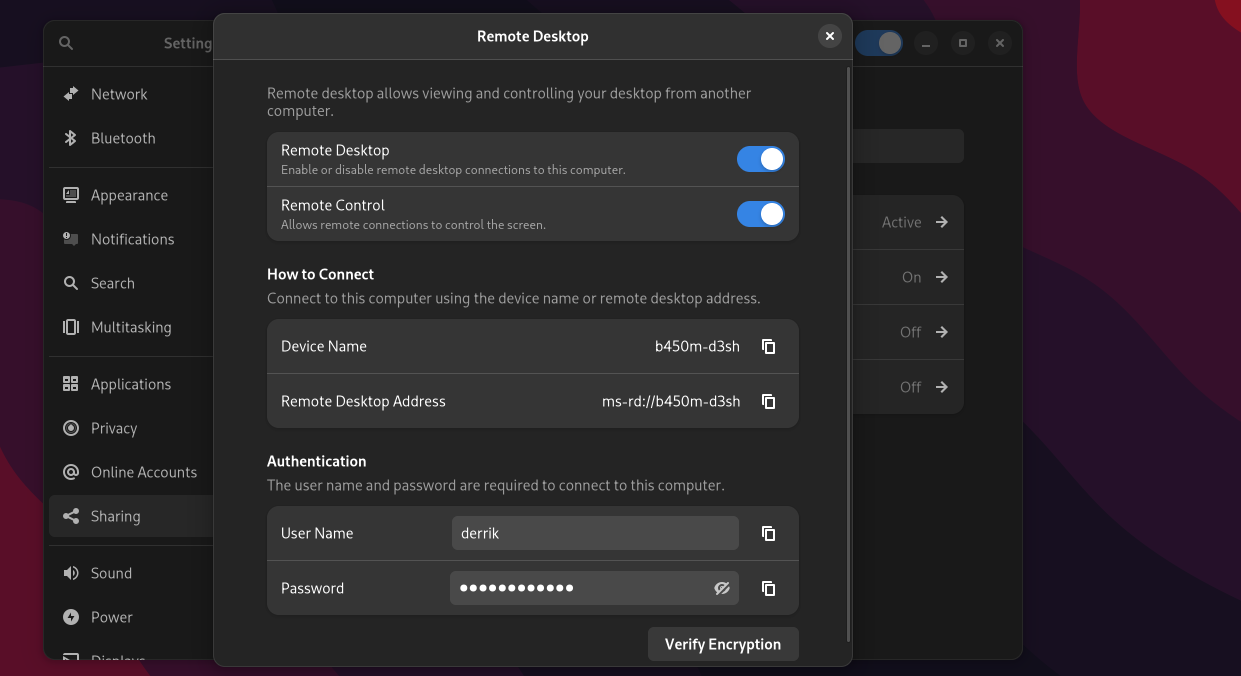
Yeni Gnome Uzak Masaüstü özelliğinin etkinleştirilmesi, ayarlar alanında yapılır. Açmak için klavyedeki Win düğmesine basarak başlayın . Bu düğmeye basmak Gnome "Etkinlikler" alanını açacaktır.
Gnome "Etkinlikler" alanına "Ayarlar" yazın ve "Ayarlar" uygulamasını açın. Açıldıktan sonra, sol taraftaki kenar çubuğunu bulun ve Gnome'daki paylaşım alanına erişmek için "Paylaşım" düğmesine tıklayın.
Gnome'un "Paylaşım" alanında "Uzak Masaüstü" seçeneğini bulun ve fare ile üzerine tıklayın. “Uzak Masaüstü” seçeneğini seçtiğinizde bir açılır pencere görünecektir. Bu açılır pencere, tüm Gnome Uzak Masaüstü ayarlarına sahiptir.
Uzak Masaüstü penceresinde, "Uzak Masaüstü"nün yanındaki kaydırıcıyı tıklayın. Ardından, “Uzak Masaüstü” etkinleştirildiğinde, “Uzaktan Kontrol”ün yanındaki kaydırıcıya tıklayın. "Uzaktan Kontrol" ayarının açılması, RDP üzerinden Gnome masaüstüne uzaktan bağlantı kurulmasını sağlar.
Uzak Masaüstü ve Uzaktan Kontrol özellikleri etkinleştirildiğinde, Gnome masaüstünüz RDP protokolü aracılığıyla uzak bağlantılar için açılacaktır.
Herhangi bir bilgisayardan Gnome masaüstünüze bağlanma
Artık Gnome masaüstünde Uzak Masaüstü kurulduğuna göre, bağlanma zamanı. Gnome masaüstünüze uzaktan bağlanmak için Microsoft'un Uzak Masaüstü Protokolünü destekleyen bir istemci gerekir.
Linux'ta kullanıcılar Gnome Connections'ı kullanabilir. Windows ve Mac OS'de Microsoft RDP istemcisi tercih edilir. Gnome ile RDP üzerinden nasıl bağlantı kuracağınız aşağıda açıklanmıştır.
linux
"Bağlantılar" (AKA Gnome Connections) uygulaması, çoğu Linux işletim sisteminde önceden yüklenmiş olmalıdır. Ancak, değilse, manuel olarak yüklemeniz gerekecektir. Uygulamayı nasıl kuracağınız aşağıda açıklanmıştır.
İlk olarak, klavyede Ctrl + Alt + T tuşlarına basarak Linux masaüstünde bir terminal penceresi açın . Veya uygulama menüsünde "Terminal"i arayın ve bu şekilde başlatın. Terminal penceresi açıldıktan sonra, aşağıdaki talimatlarla Gnome bağlantılarını kurun.
ubuntu
Gnome Connections'ı Ubuntu'ya kurmak için apt install komutunu kullanın.
sudo apt kurulum gnome-bağlantıları
Debian
Debian'da Gnome Connections'ı kurmak için Flatpak runtime'ı kurun ve aşağıdaki komutları girin.
flatpak uzaktan ekleme --if-not-exists flathub https://flathub.org/repo/flathub.flatpakrepo flatpak kurulumu flathub org.gnome.Connections
Arch Linux
Gnome Connections'ı Arch Linux'a kurmak için aşağıdaki pacman -S komutunu çalıştırın.
sudo pacman -S gnome-bağlantıları
Fötr şapka
Fedora'da Gnome Connections'ı aşağıdaki dnf install komutuyla kurabilirsiniz .
sudo dnf gnome-bağlantılarını kurun
OpenSUSE
Gnome Connections'ı OpenSUSE Linux'a kurmak için Flatpak çalışma zamanını kurun ve aşağıdaki iki komutu girin.
flatpak uzaktan ekleme --if-not-exists flathub https://flathub.org/repo/flathub.flatpakrepo flatpak kurulumu flathub org.gnome.Connections
pencereler
Windows, bir RDP istemcisi ile önceden yüklenmiş olarak gelir. Nasıl kullanılacağını bilmiyorsanız, RDP'deki resmi Microsoft kılavuzunu izleyin .
Mac os işletim sistemi
Microsoft, Linux için bir RDP istemcisine sahiptir. Yüklemek istiyorsanız, Mac OS RDP'deki resmi Microsoft kılavuzunu izleyin .
RDP istemcinizi kurduktan sonra, Gnome masaüstünün "Paylaşma" bölümünden bağlantı ayrıntılarını kopyalayın. Ardından, Gnome Connections'a gidin ve “+” düğmesine tıklayın.

“+” butonunu seçtikten sonra bağlantı adresini yazınız. rd://Ancak, ms- değil , bunun yerine kullanın rdp://. "Bağlan" düğmesini tıklayın. "Bağlan"ı seçtiğinizde, RDP kullanıcı adınızı ve parolanızı (Gnome'daki "Paylaşım" alanında sağlanır) girmeniz gerekir.
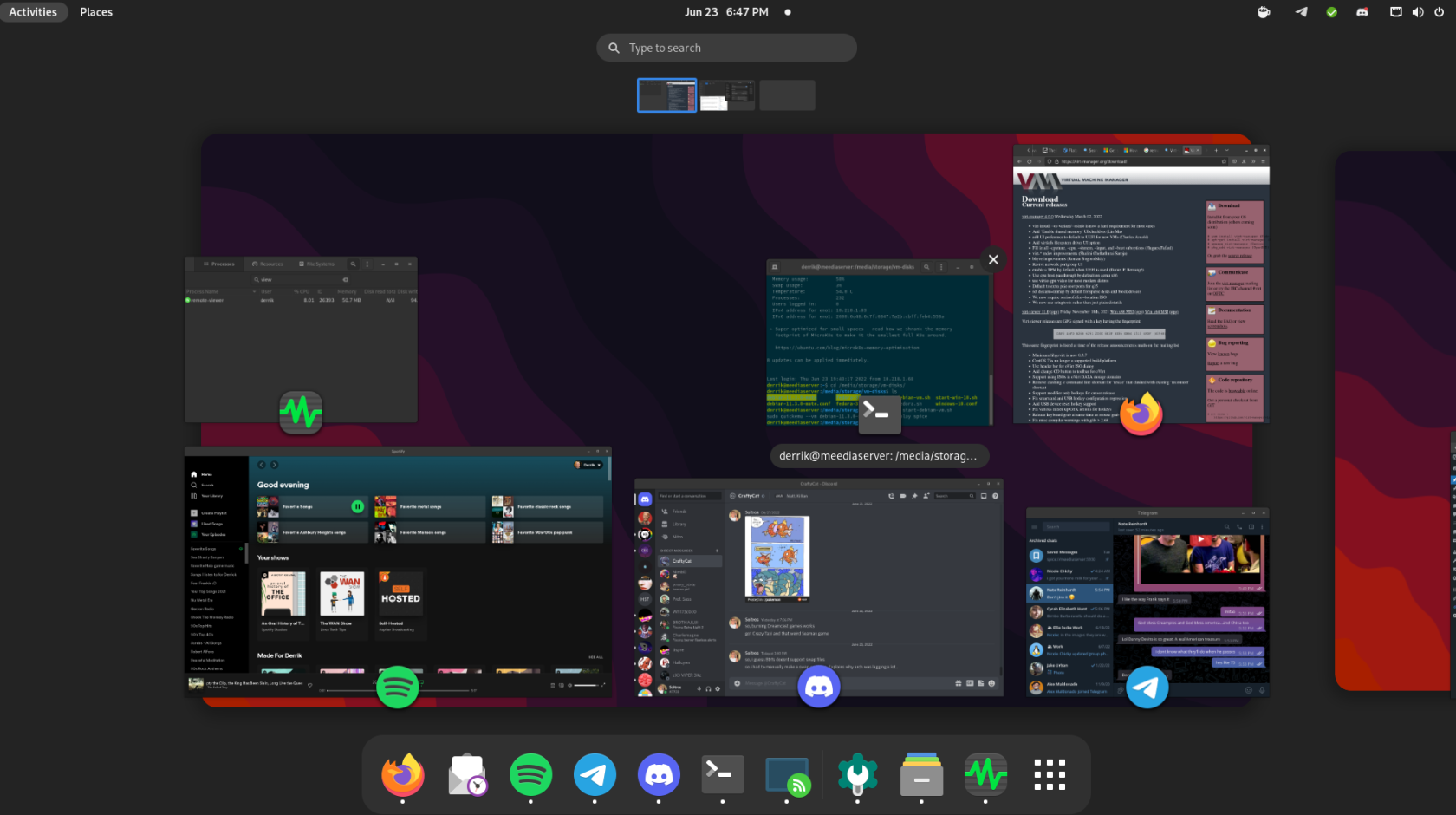
Kullanıcı adınızı ve şifrenizi girdiğinizde Gnome masaüstüne erişebileceksiniz.
MacOS/Windows RDP'si
Bu kılavuzda, esas olarak Linux ve Gnome Bağlantılarına odaklandık. Ancak, MacOS veya Windows RDP kullanıyorsanız, "Paylaşım" bölümünde sağlanan Gnome Uzak Masaüstü oturum açma bilgilerini kullanarak bağlanabileceksiniz.
KontrolPack ile ağınızdaki bilgisayarları kolayca kontrol edin. Farklı işletim sistemlerine sahip bilgisayarları zahmetsizce bağlayın ve yönetin.
Tekrarlanan görevleri otomatik olarak gerçekleştirmek ister misiniz? Bir düğmeye defalarca manuel olarak tıklamak yerine, bir uygulamanın
iDownloade, kullanıcıların BBC'nin iPlayer hizmetinden DRM içermeyen içerikleri indirmelerine olanak tanıyan platformlar arası bir araçtır. Hem .mov formatındaki videoları hem de .mov formatındaki videoları indirebilir.
Outlook 2010'un özelliklerini ayrıntılı olarak ele aldık, ancak Haziran 2010'dan önce yayınlanmayacağı için Thunderbird 3'e bakmanın zamanı geldi.
Herkesin ara sıra bir molaya ihtiyacı vardır. Eğer ilginç bir oyun oynamak istiyorsanız, Flight Gear'ı deneyin. Flight Gear, ücretsiz, çok platformlu ve açık kaynaklı bir oyundur.
MP3 Diags, müzik koleksiyonunuzdaki sorunları gidermek için en iyi araçtır. MP3 dosyalarınızı doğru şekilde etiketleyebilir, eksik albüm kapağı resmi ekleyebilir ve VBR'yi düzeltebilir.
Google Wave gibi, Google Voice da dünya çapında büyük ilgi gördü. Google, iletişim kurma biçimimizi değiştirmeyi amaçlıyor ve
Flickr kullanıcılarının fotoğraflarını yüksek kalitede indirmelerine olanak tanıyan birçok araç var, ancak Flickr Favorilerini indirmenin bir yolu var mı? Son zamanlarda
Örnekleme Nedir? Vikipedi'ye göre, "Bir ses kaydının bir kısmını veya örneğini alıp onu bir enstrüman veya müzik aleti olarak yeniden kullanma eylemidir."
Google Sites, kullanıcıların web sitelerini Google'ın sunucusunda barındırmasına olanak tanıyan bir Google hizmetidir. Ancak bir sorun var: Yedekleme için yerleşik bir seçenek yok.



![FlightGear Uçuş Simülatörünü Ücretsiz İndirin [İyi Eğlenceler] FlightGear Uçuş Simülatörünü Ücretsiz İndirin [İyi Eğlenceler]](https://tips.webtech360.com/resources8/r252/image-7634-0829093738400.jpg)




